जबकि कोई भी सिस्टम हवाई जहाज मोड में होता है, सभी प्रकार के कनेक्शन जैसे वायरलेस, ब्लूटूथ आदि सभी प्रकार के कनेक्शनों को बंद कर देते हैं। अक्षम हो जाता है और आप हवाई जहाज मोड बंद होने तक इसे एक्सेस नहीं कर पाएंगे। हवाई जहाज मोड विशेष रूप से तब उपयोगी होता है जब आप किसी उड़ान में यात्रा कर रहे हों। यदि वायरलेस संचार के कारण वर्तमान में चल रहा कोई एप्लिकेशन हैंग हो जाता है, तो हवाई जहाज मोड को चालू करना सबसे अच्छा होगा। यहां इस लेख में हम कई विधियों के माध्यम से मार्गदर्शन करेंगे जो विंडोज़ 11 पीसी में हवाई जहाज मोड को सक्षम या अक्षम करने में मदद कर सकते हैं।
विषयसूची
विधि 1: क्रिया केंद्र द्वारा हवाई जहाज मोड को सक्षम/अक्षम करें
चरण 1: एक्शन सेंटर खोलें
दबाएँ जीत + ए आपके कीबोर्ड पर एक साथ कुंजियाँ।
यह क्रिया केंद्र खोलता है।
चरण 2: हवाई जहाज मोड को सक्षम/अक्षम करने के लिए, क्लिक करें विमान मोड नीचे दिए गए चित्र में दिखाए अनुसार टॉगल बटन।

यह विधि आपको विंडोज़ 11 पीसी में हवाई जहाज मोड को चालू/बंद करने की सुविधा भी देती है।
आशा है आपको पसंद है।
विधि 2: अधिसूचना क्षेत्र आइकन द्वारा हवाई जहाज मोड को सक्षम/अक्षम करें
चरण 1: टास्कबार पर नेटवर्क अधिसूचना क्षेत्र पर जाएं और उस पर क्लिक करें (दाएं हाथ की ओर का कोना) जैसा कि चित्र में दिखाया गया है।
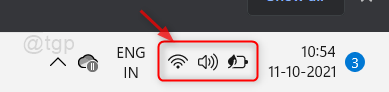
चरण 2: फिर, नीचे दिखाए गए अनुसार हवाई जहाज मोड बटन पर क्लिक करें।

बटन पर क्लिक करने के बाद, हवाई जहाज मोड या तो सक्षम या अक्षम हो जाता है।
विधि 3: कीबोर्ड से हवाई जहाज मोड को सक्षम/अक्षम करें
कीबोर्ड में, पहली पंक्ति में विशेष शॉर्टकट जैसे esc, वॉल्यूम, स्क्रीन ब्राइटनेस, एयरप्लेन मोड आदि को असाइन की गई सभी कुंजियाँ होती हैं।
अपने कीबोर्ड की पहली पंक्ति की जाँच करें और आप एक कुंजी पा सकते हैं जिस पर हवाई जहाज मोड का चिन्ह है।
हर ब्रांड के लैपटॉप में अलग-अलग शॉर्टकट के लिए अलग-अलग चाबियां होती हैं।

विधि 4: सेटिंग ऐप द्वारा हवाई जहाज मोड को सक्षम/अक्षम करना
चरण 1: सेटिंग ऐप विंडो खोलें
दबाएँ जीत + मैं आपके कीबोर्ड पर एक साथ कुंजियाँ।
चरण 2: सेटिंग विंडो में
के लिए जाओ नेटवर्क और इंटरनेट और क्लिक करें विमान मोड नीचे दिए गए चित्र में दिखाए अनुसार चालू / बंद करने के लिए टॉगल बटन।
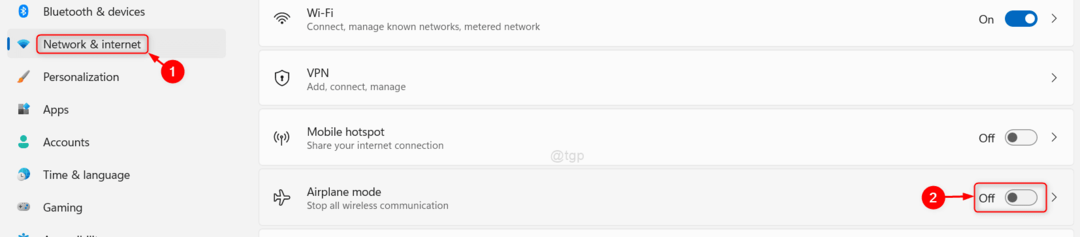
विधि 5: रजिस्ट्री संपादक का उपयोग करके हवाई जहाज मोड को सक्षम/अक्षम करें
ध्यान दें: रजिस्ट्री फ़ाइल में कोई भी परिवर्तन करने से पहले, कृपया आगे बढ़ने से पहले इसे निर्यात/सहेजना सुनिश्चित करें।
चरण 1: रजिस्ट्री संपादक खोलें
दबाएँ जीत + आर रन डायलॉग बॉक्स खोलने के लिए आपके कीबोर्ड पर एक साथ कुंजियाँ।
फिर, टाइप करें regedit और हिट प्रवेश करना चाभी।
चरण 2: रजिस्ट्री संपादक में
पता बार में निम्न पथ को कॉपी और पेस्ट करें और हिट करें प्रवेश करना चाभी।
HKEY_LOCAL_MACHINE\SYSTEM\CurrentControlSet\Control\RadioManagement\SystemRadioState
चरण 3: अब आप देख सकते हैं कि वहाँ है डिफ़ॉल्ट DWORD गुण।
उस पर क्लिक करें और मान बदलें।
- 1 हवाई जहाज मोड को सक्षम करने के लिए
- 0 हवाई जहाज मोड को अक्षम करने के लिए
तब दबायें ठीक है और परिवर्तनों को लागू करने के लिए अपने सिस्टम को पुनरारंभ करें।
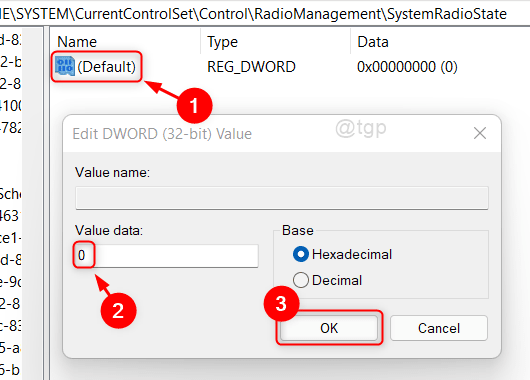
यह आपके सिस्टम में एयरप्लेन मोड को बदल देता है।
कि सभी लोग!
आशा है कि आपको यह लेख जानकारीपूर्ण और मददगार लगा होगा। कृपया हमें नीचे टिप्पणी दें।
पढ़ने के लिए धन्यवाद!

